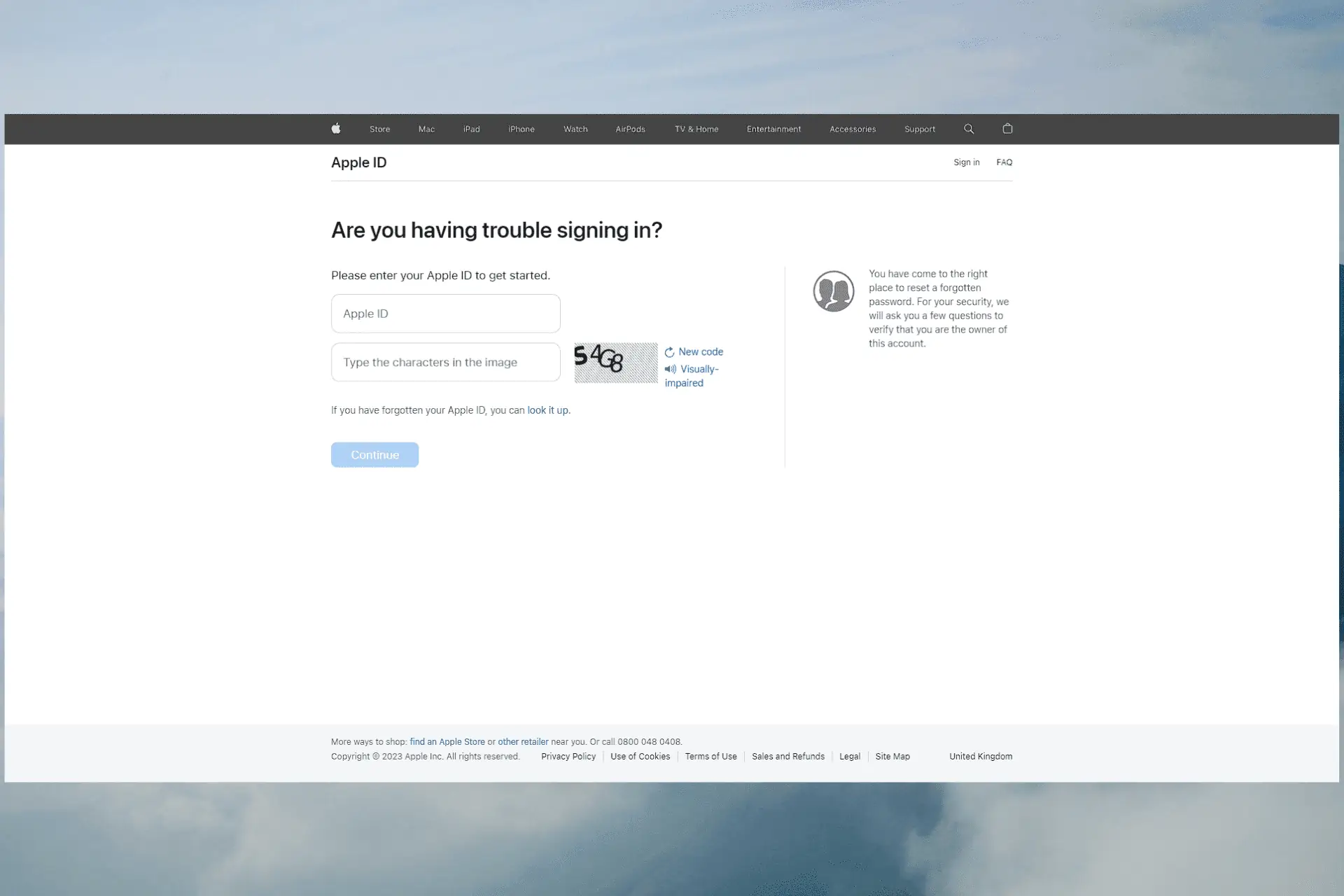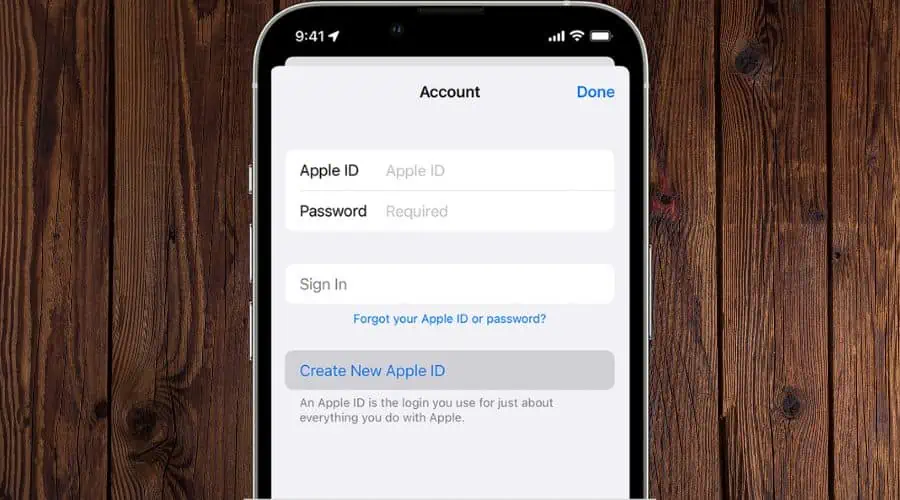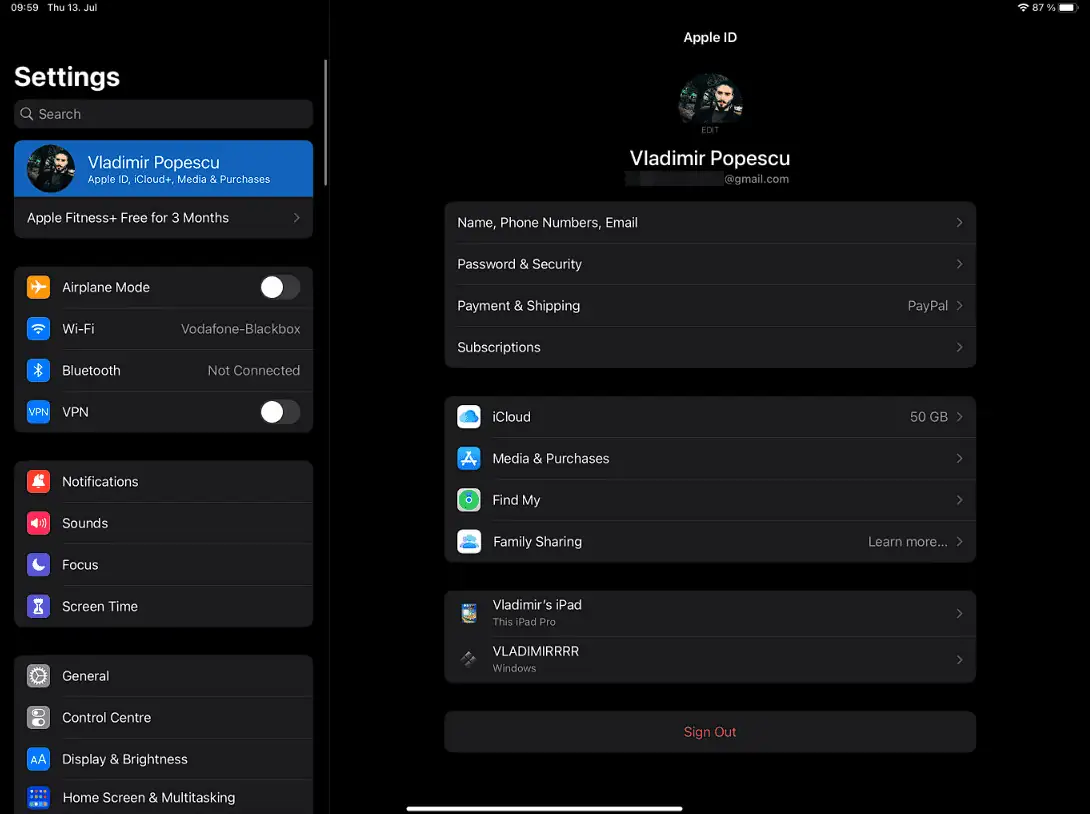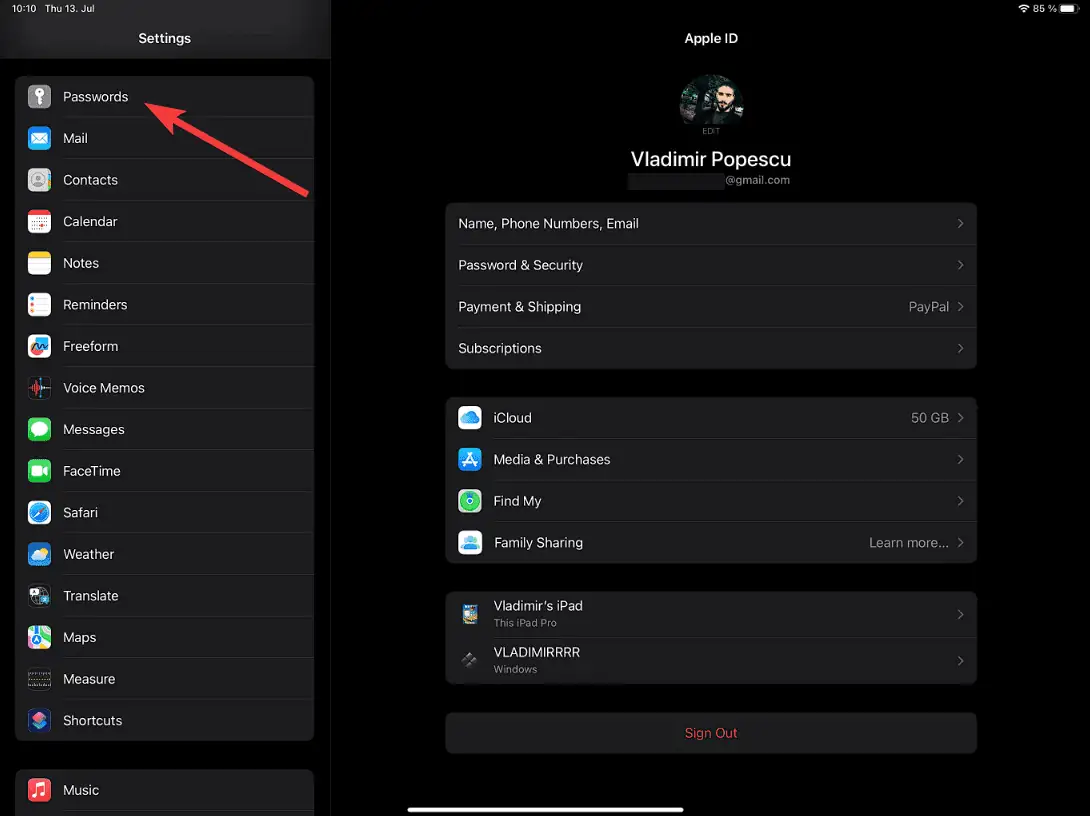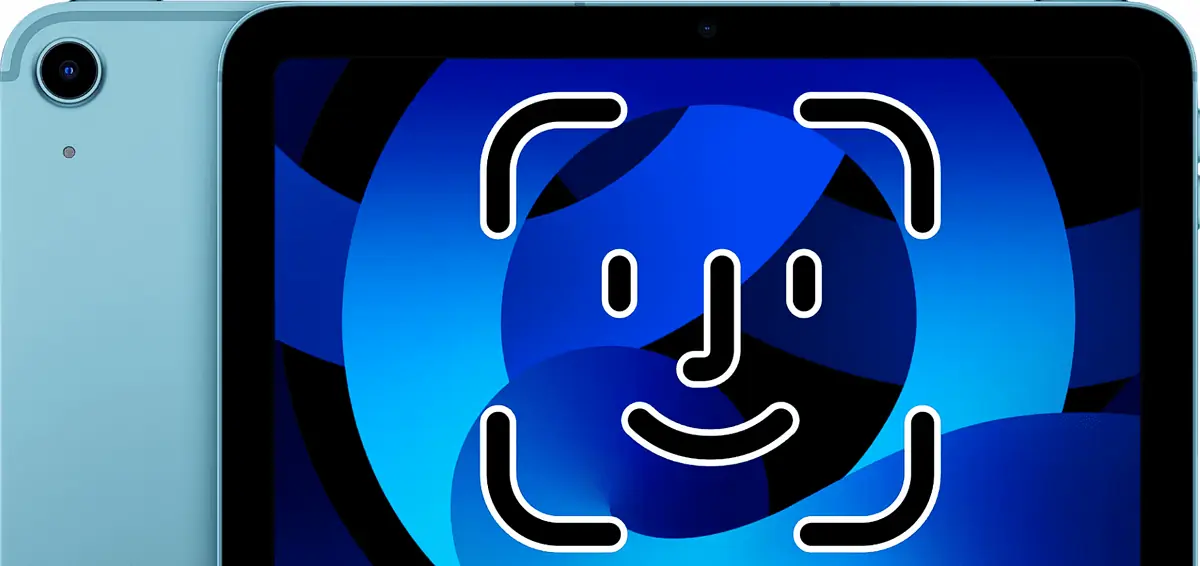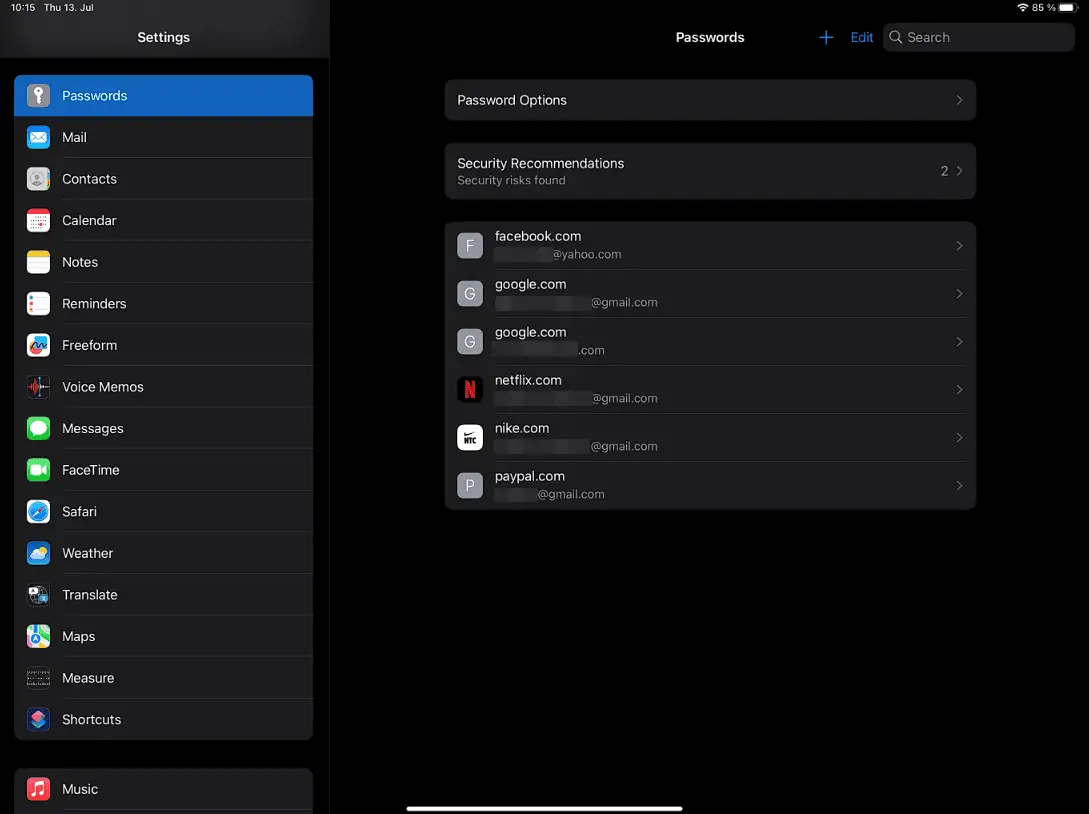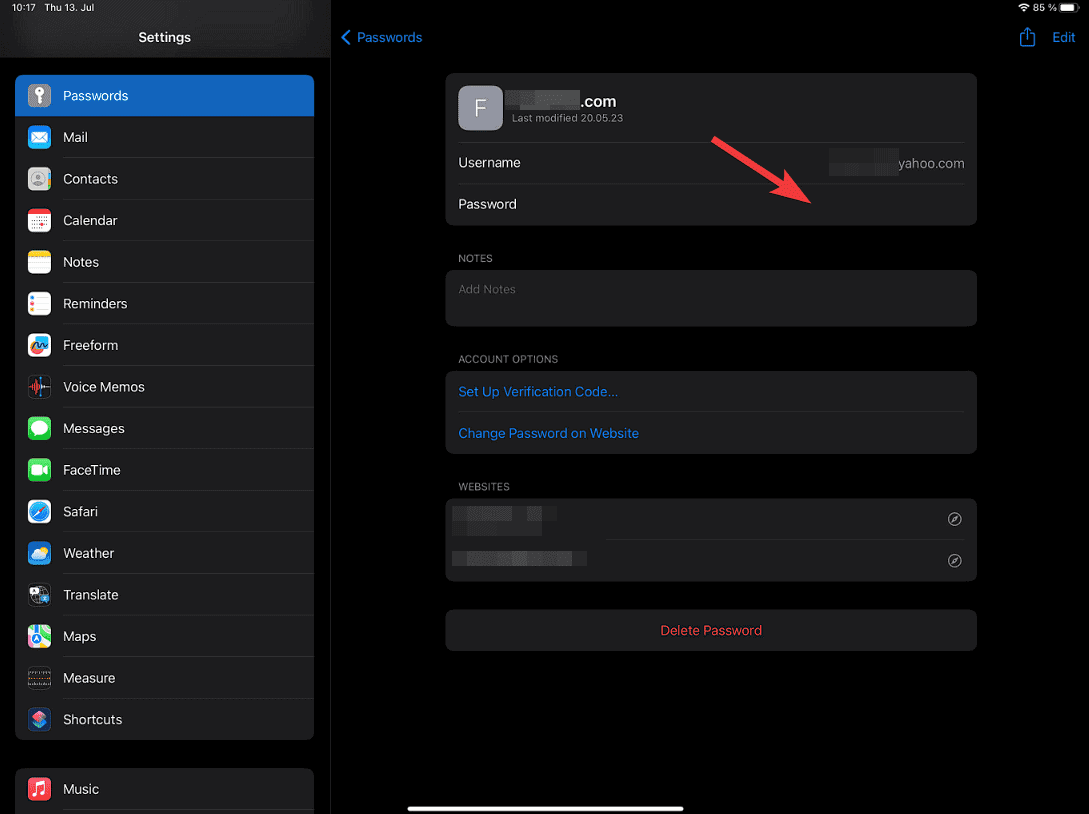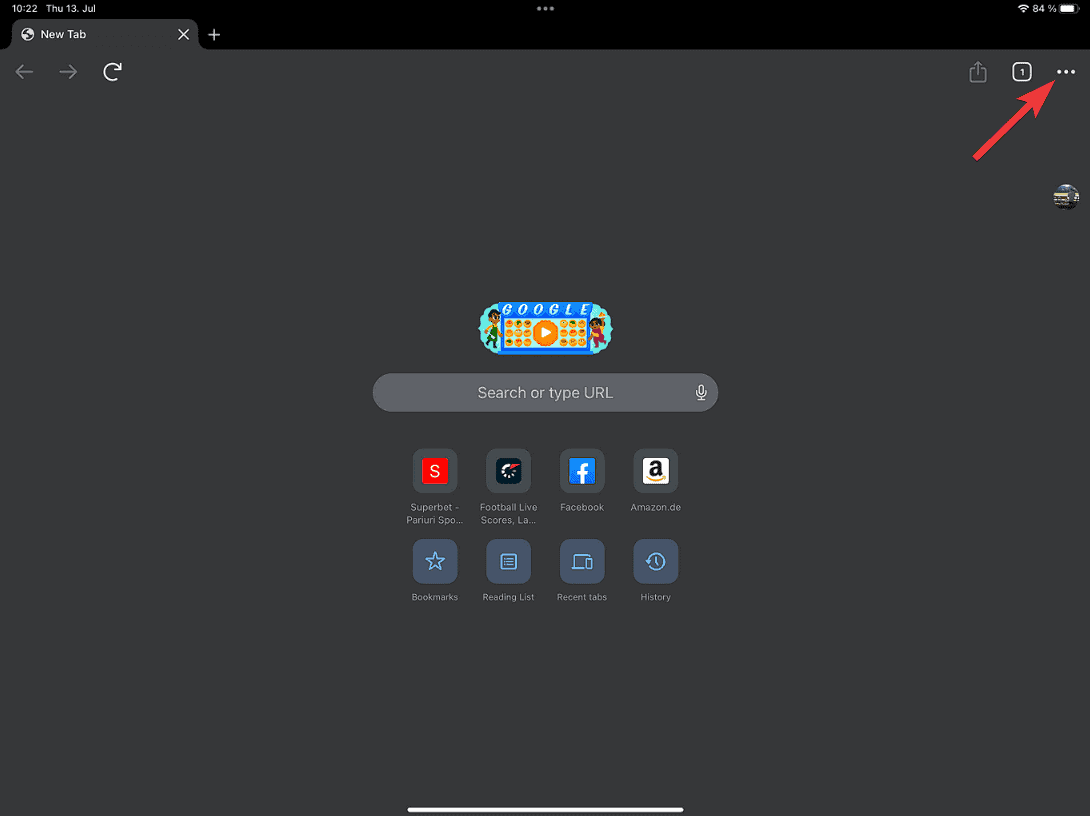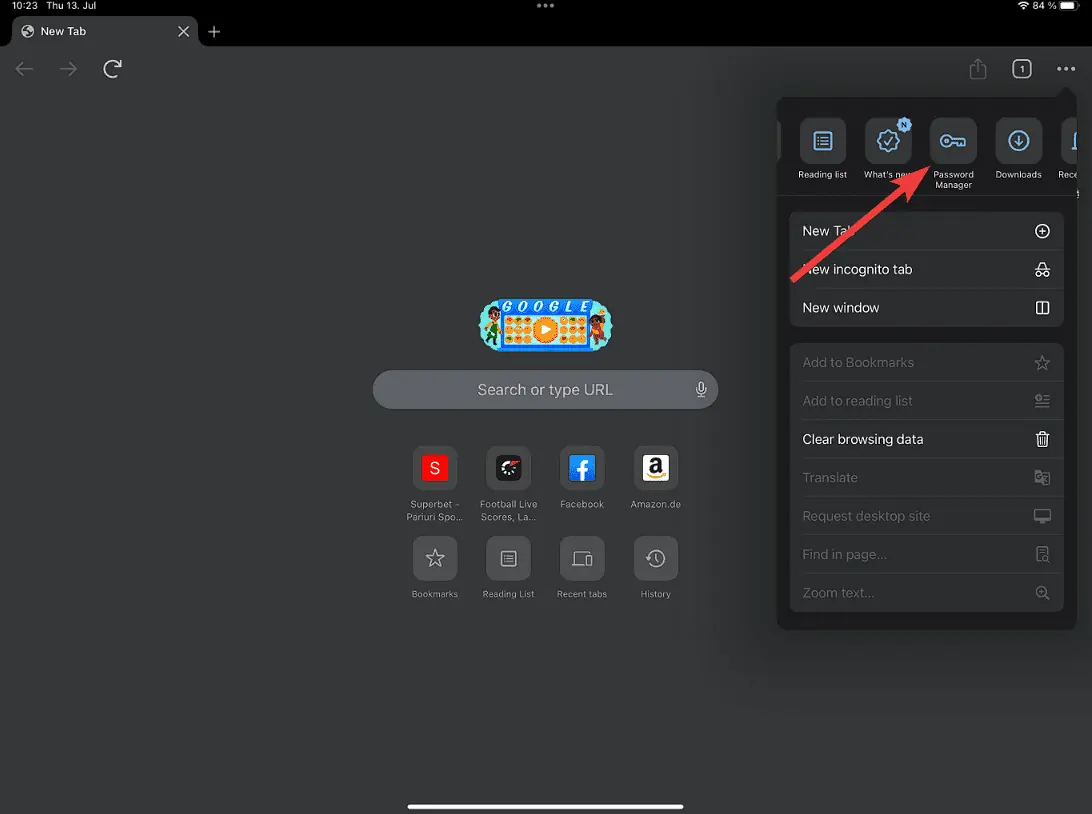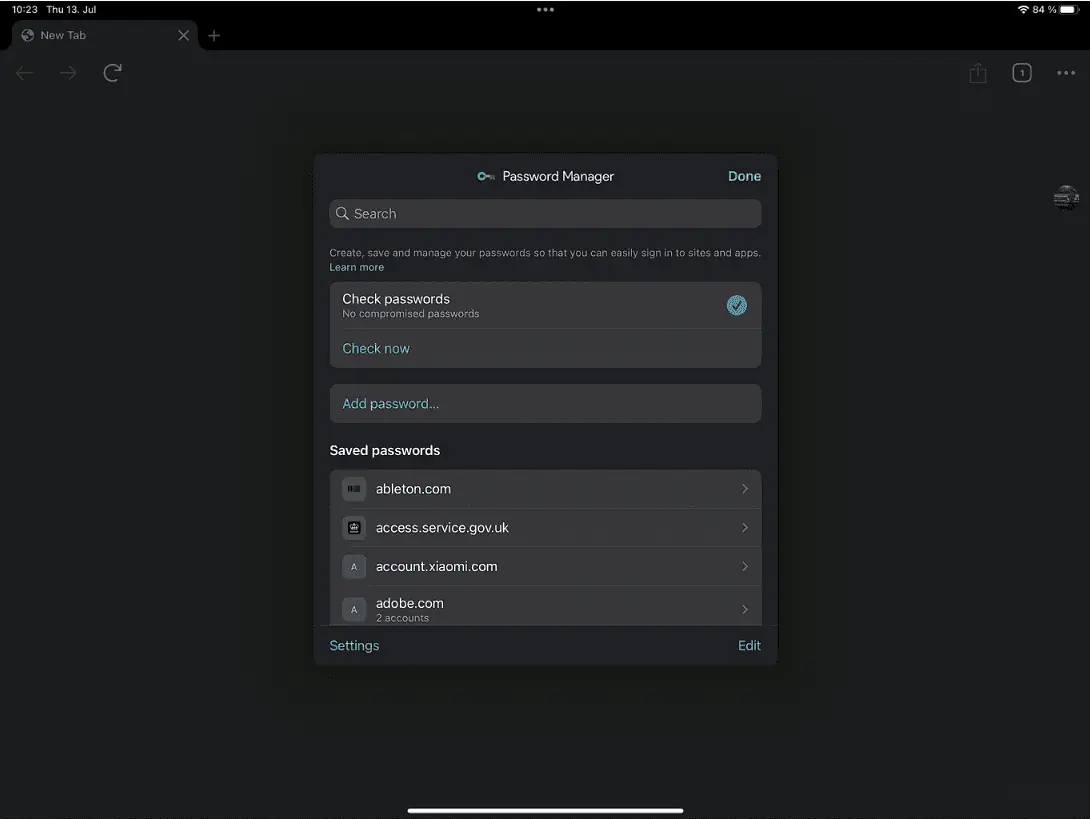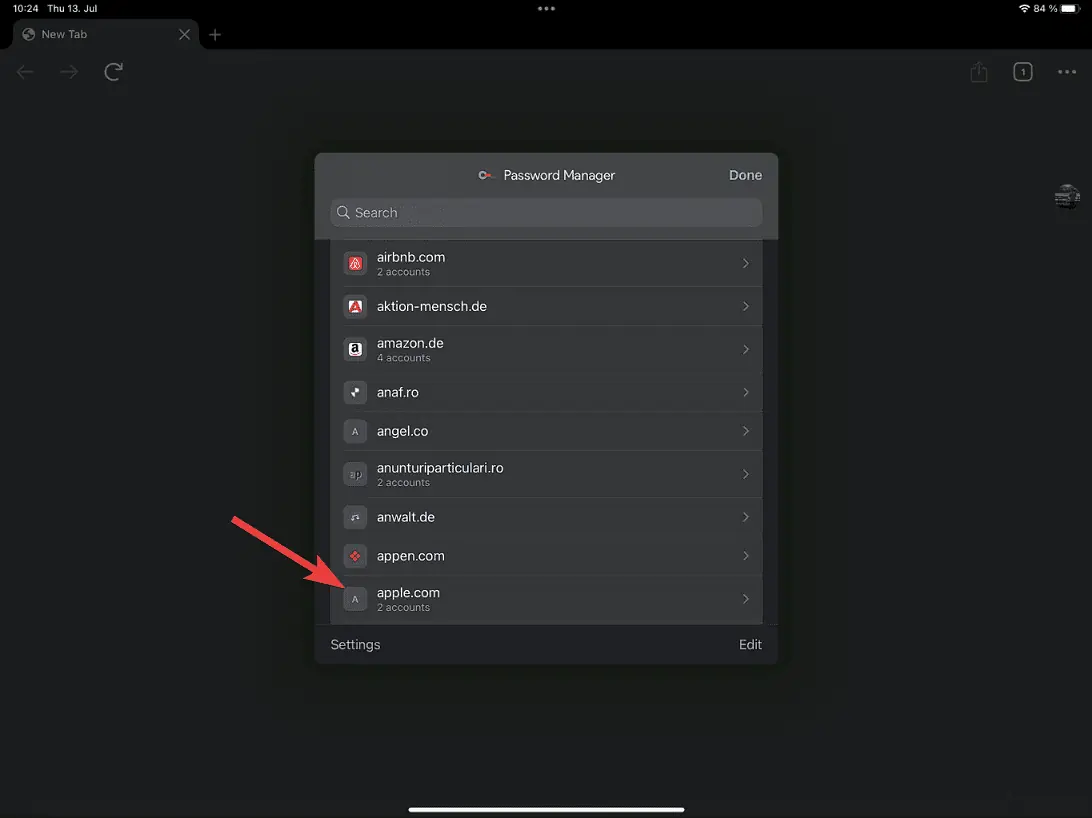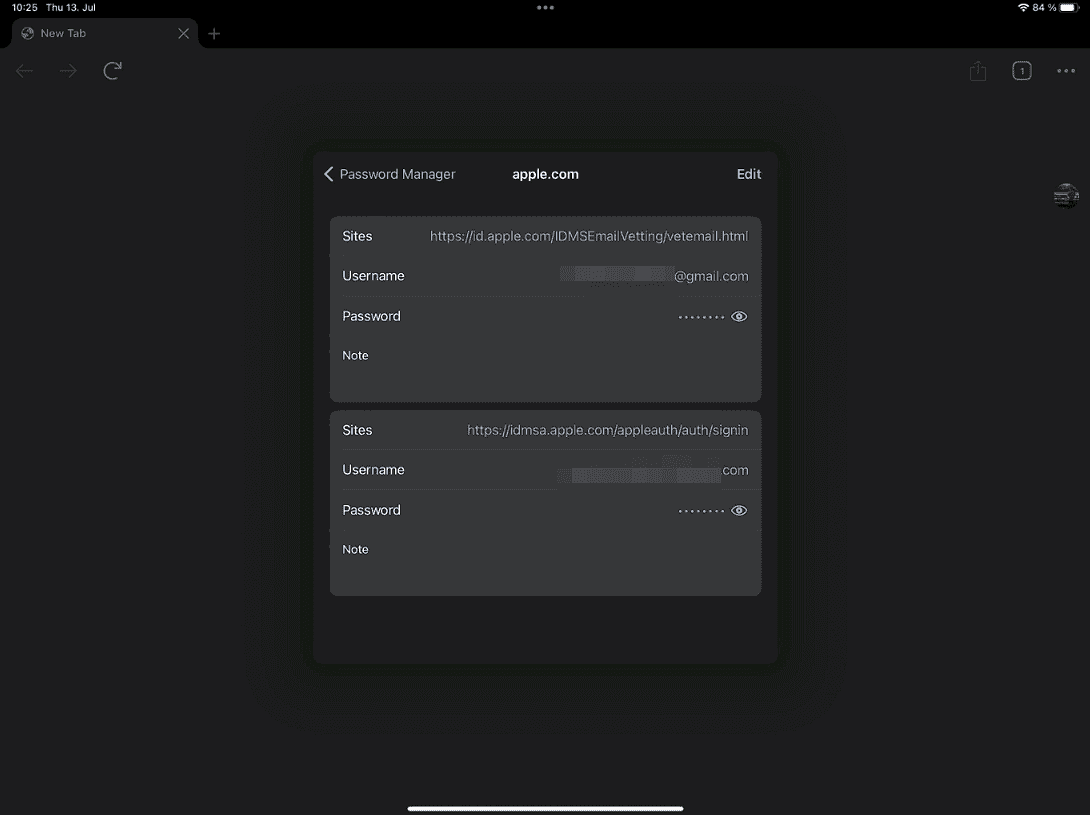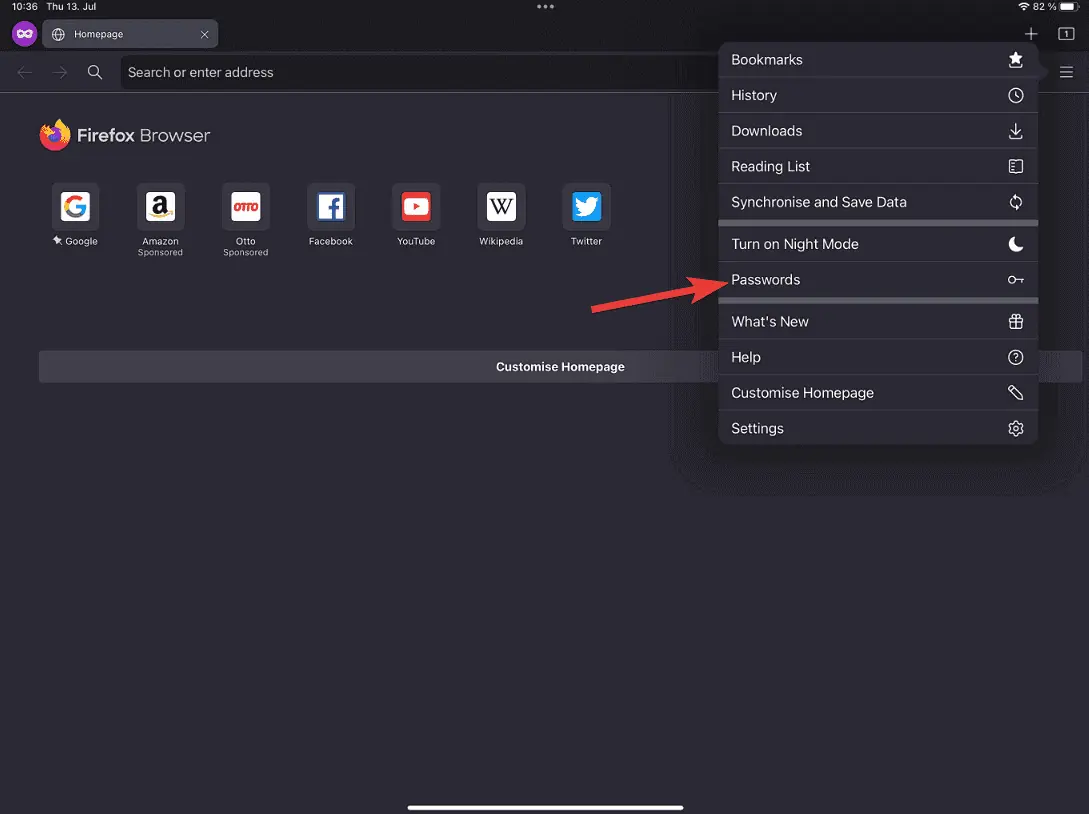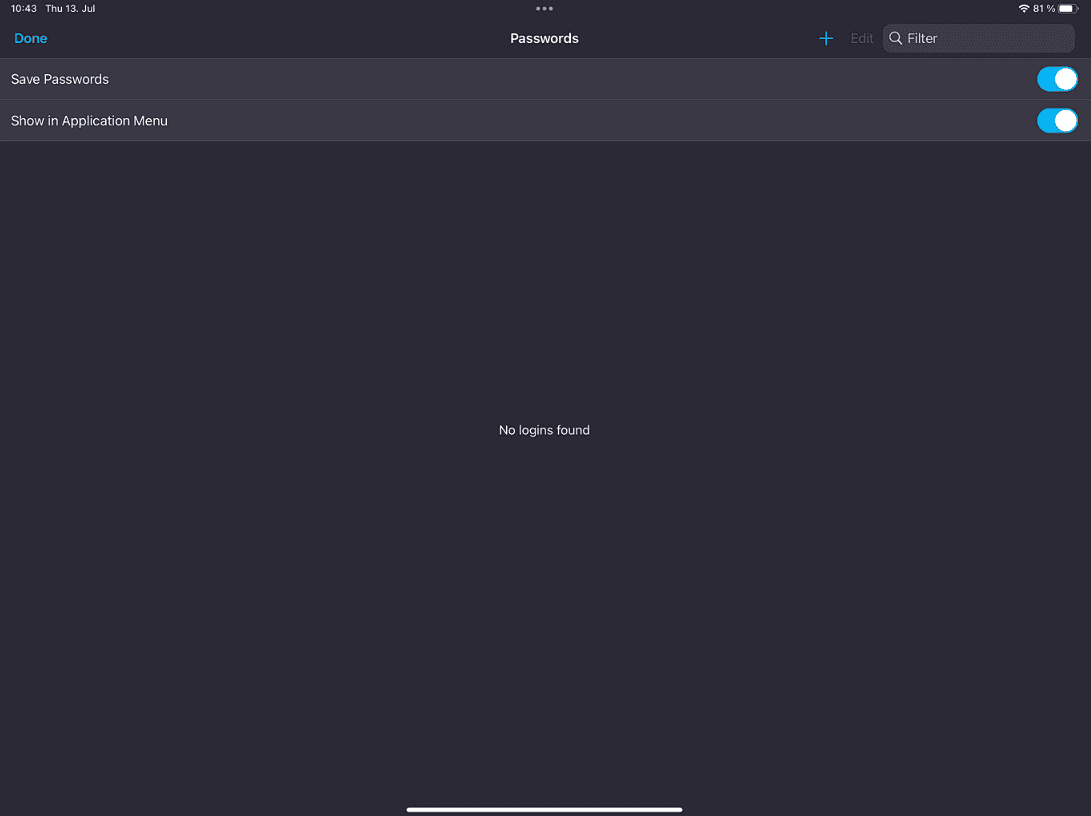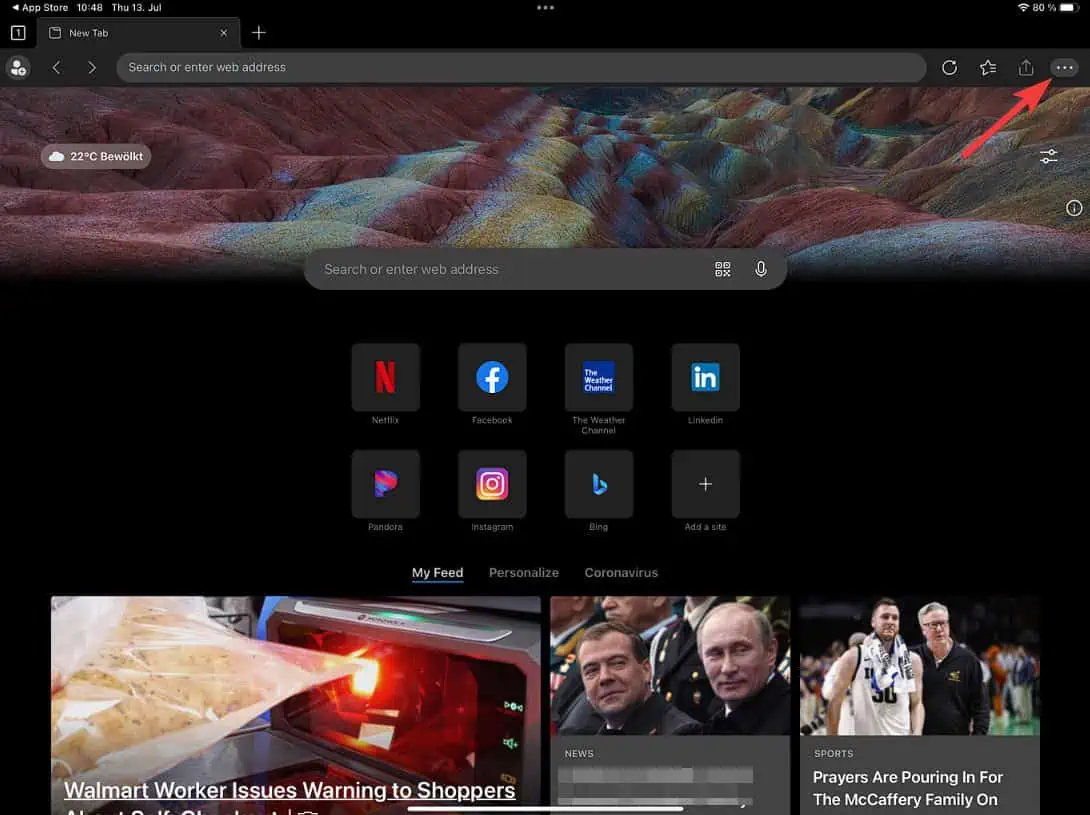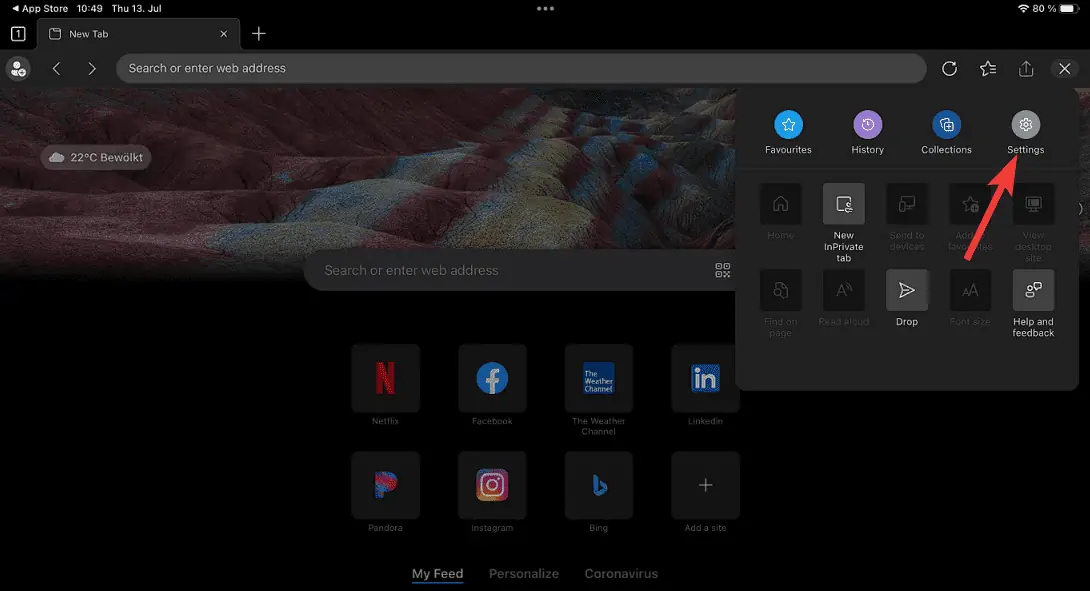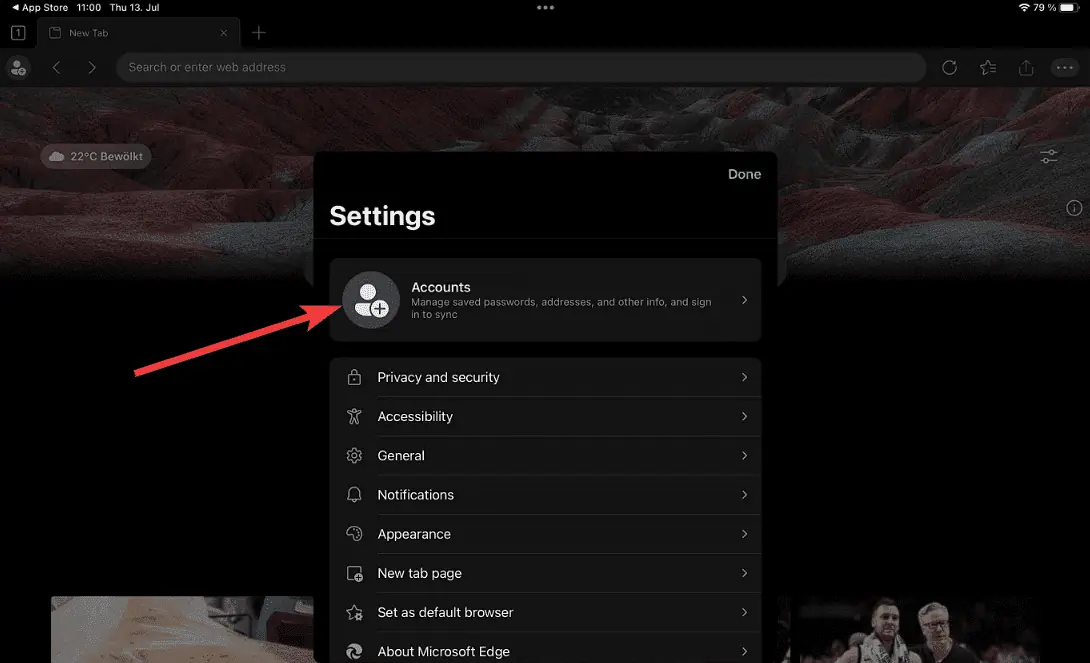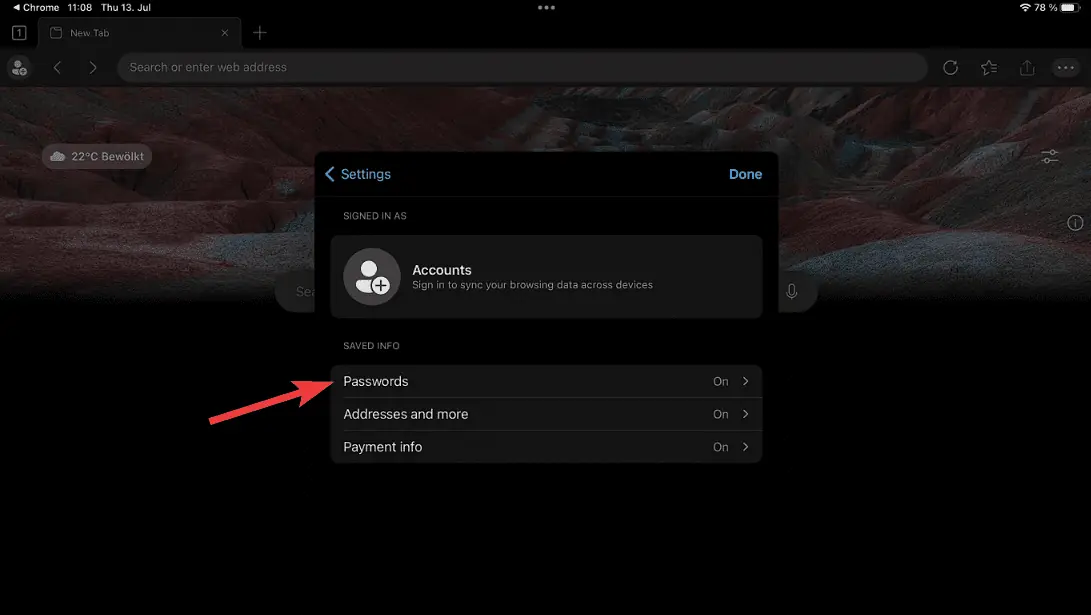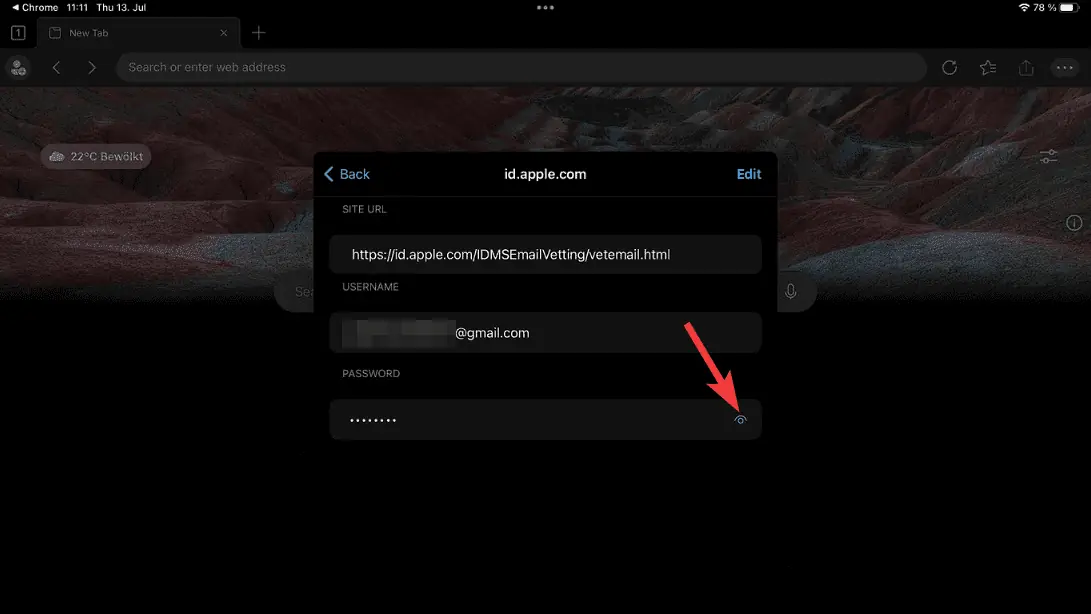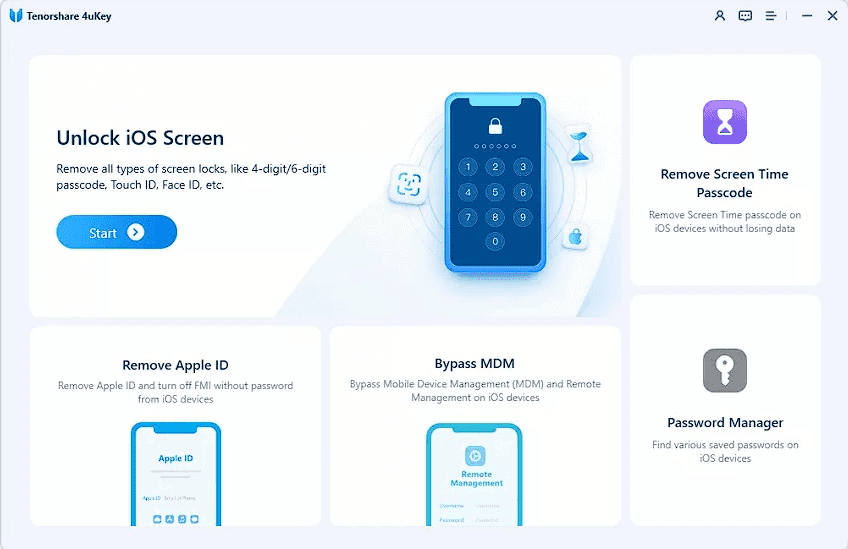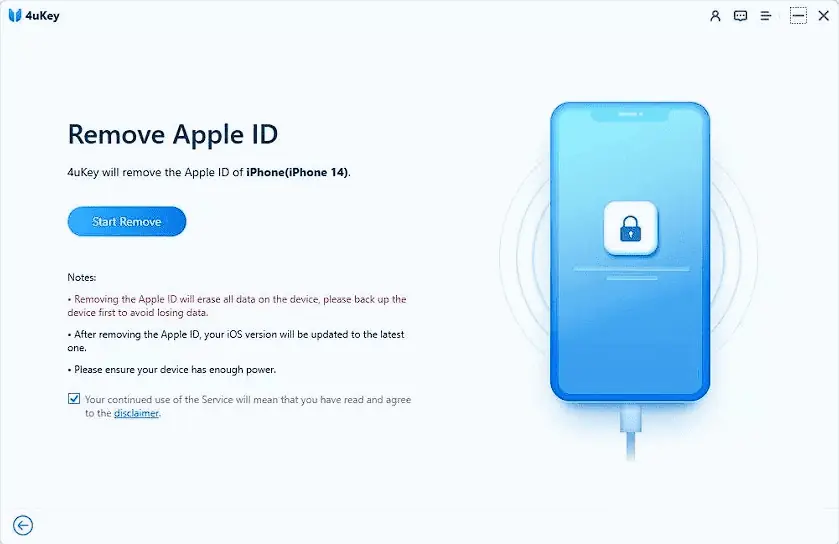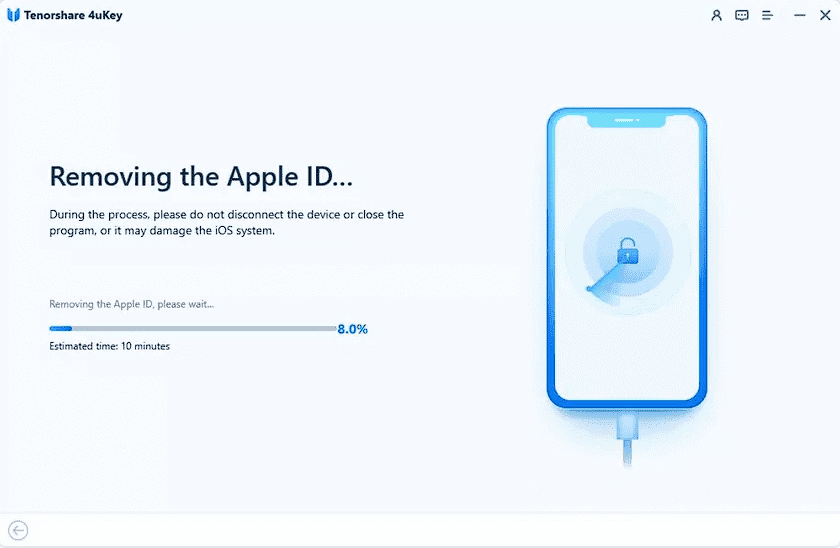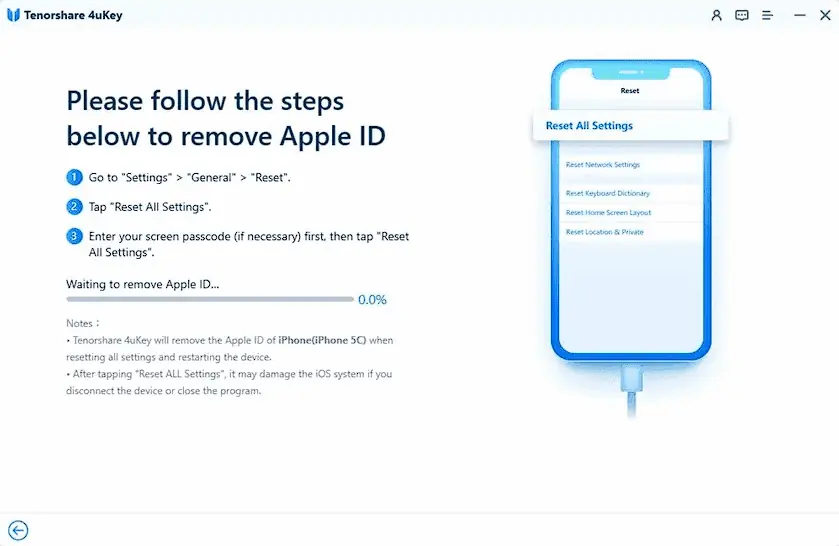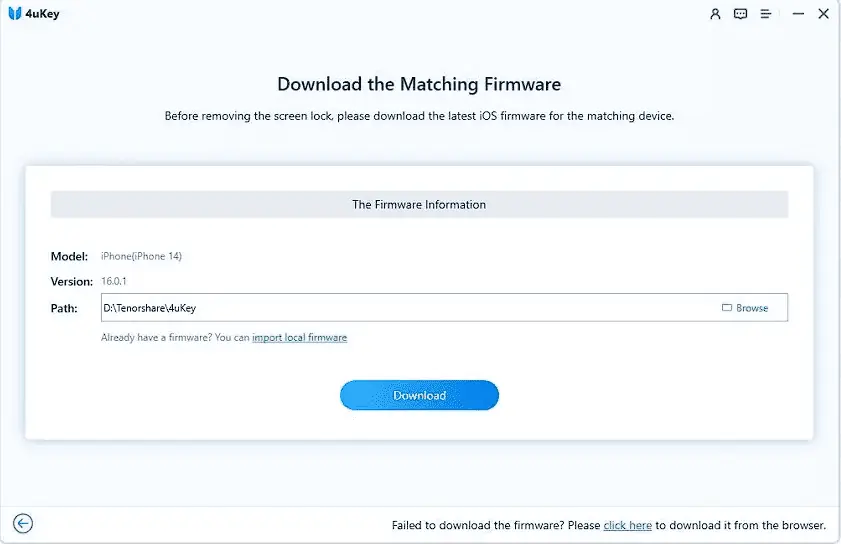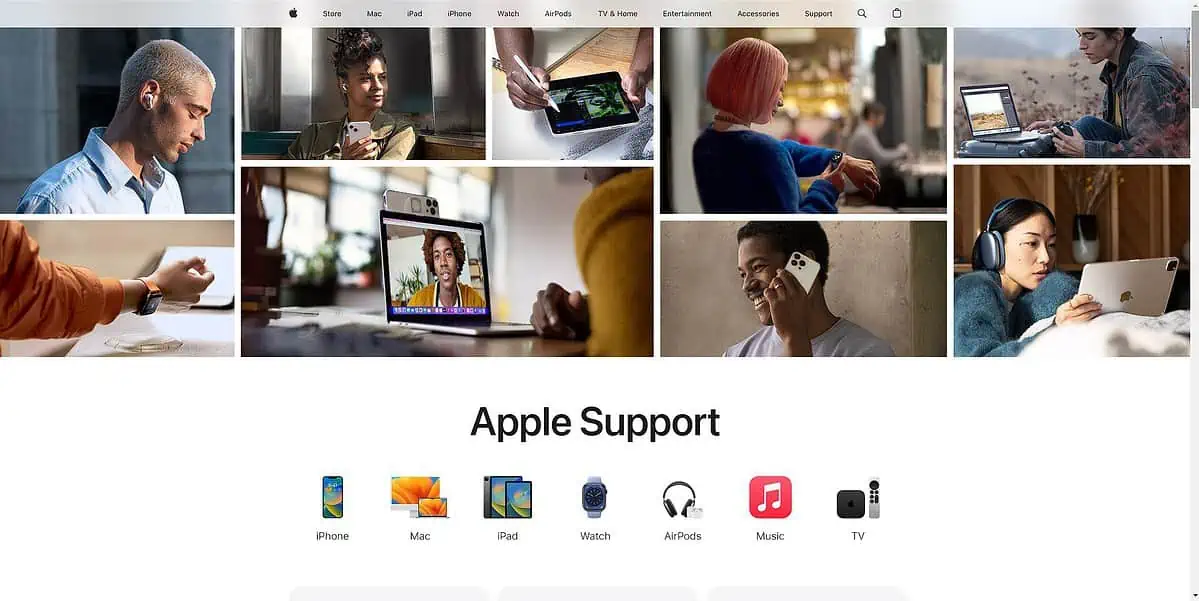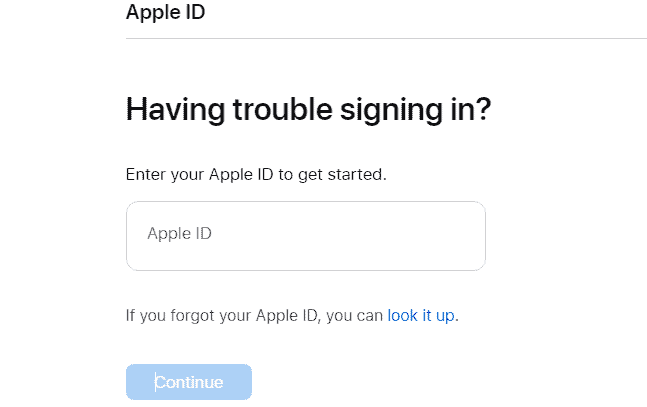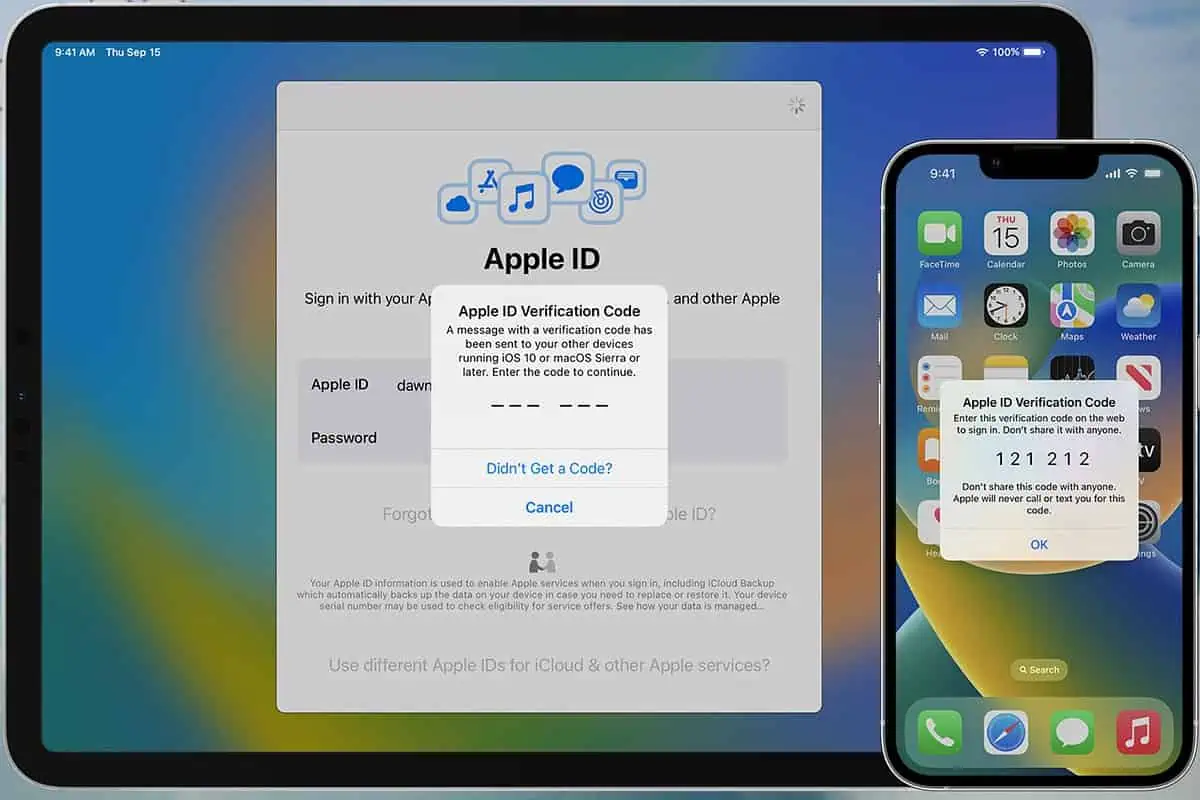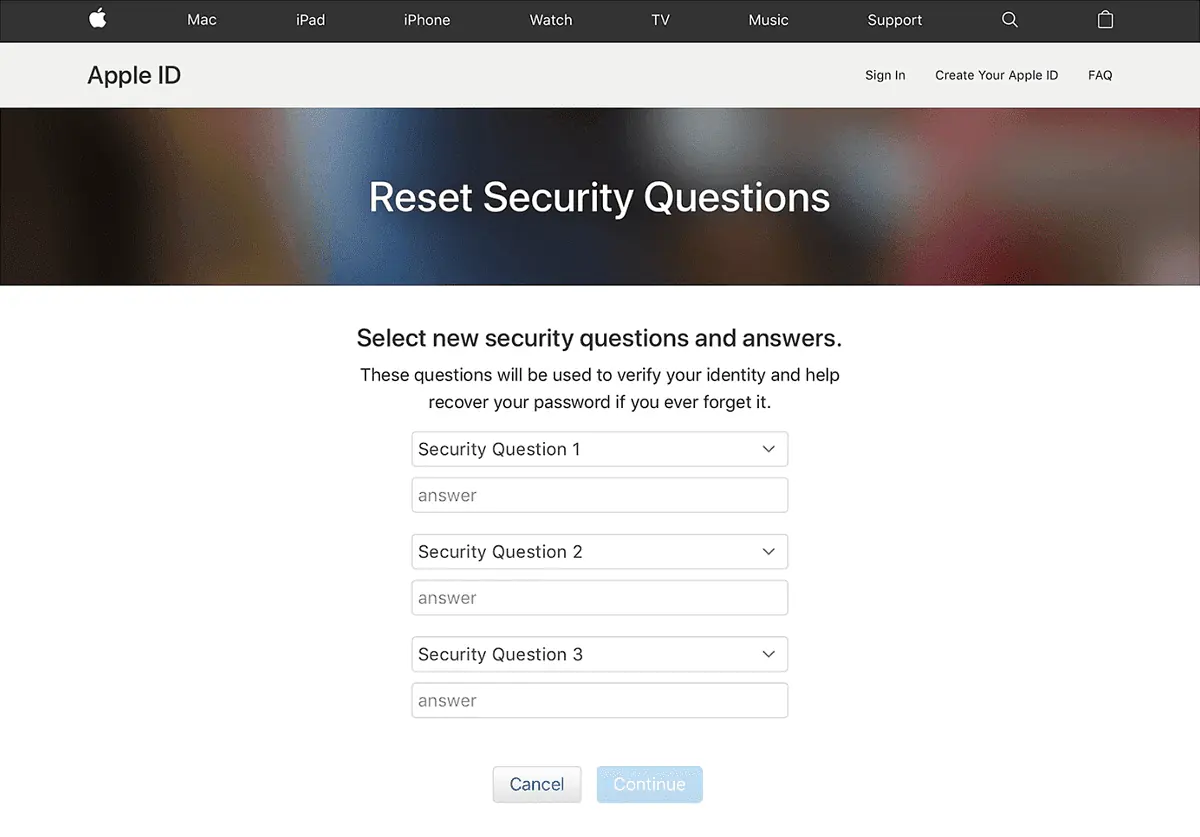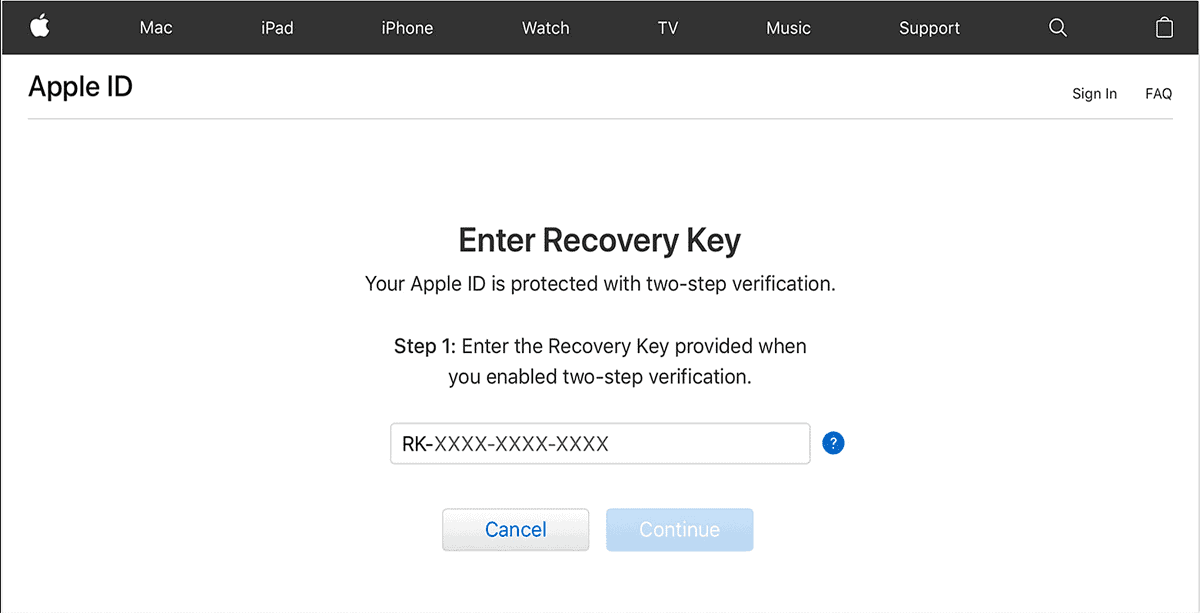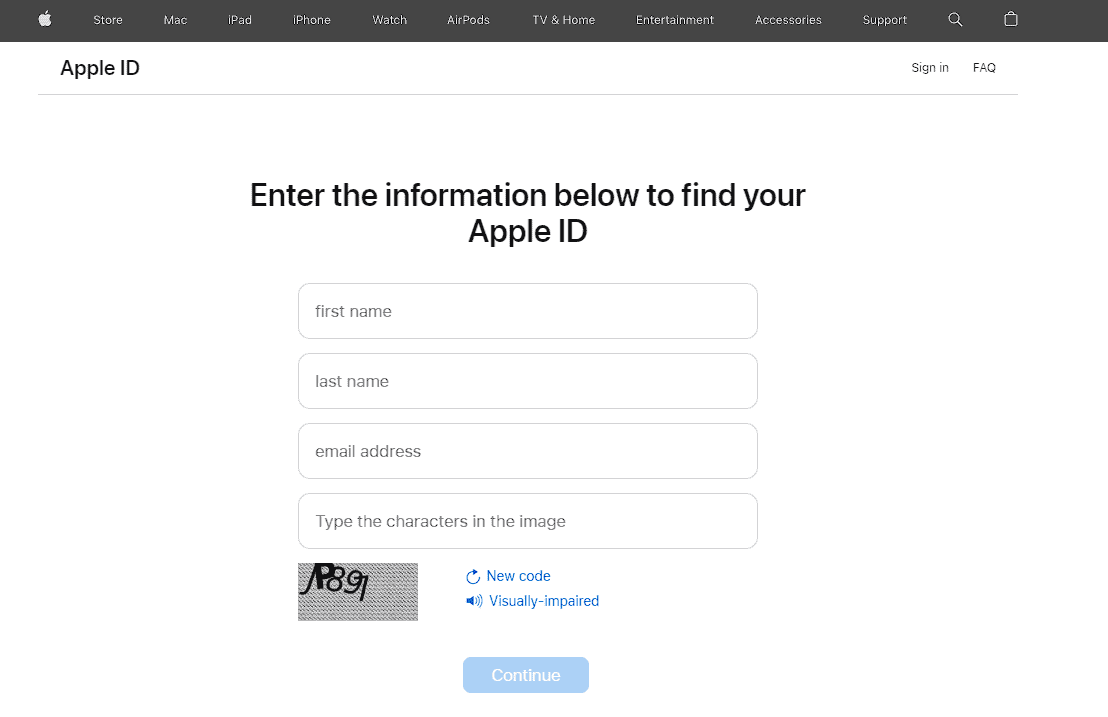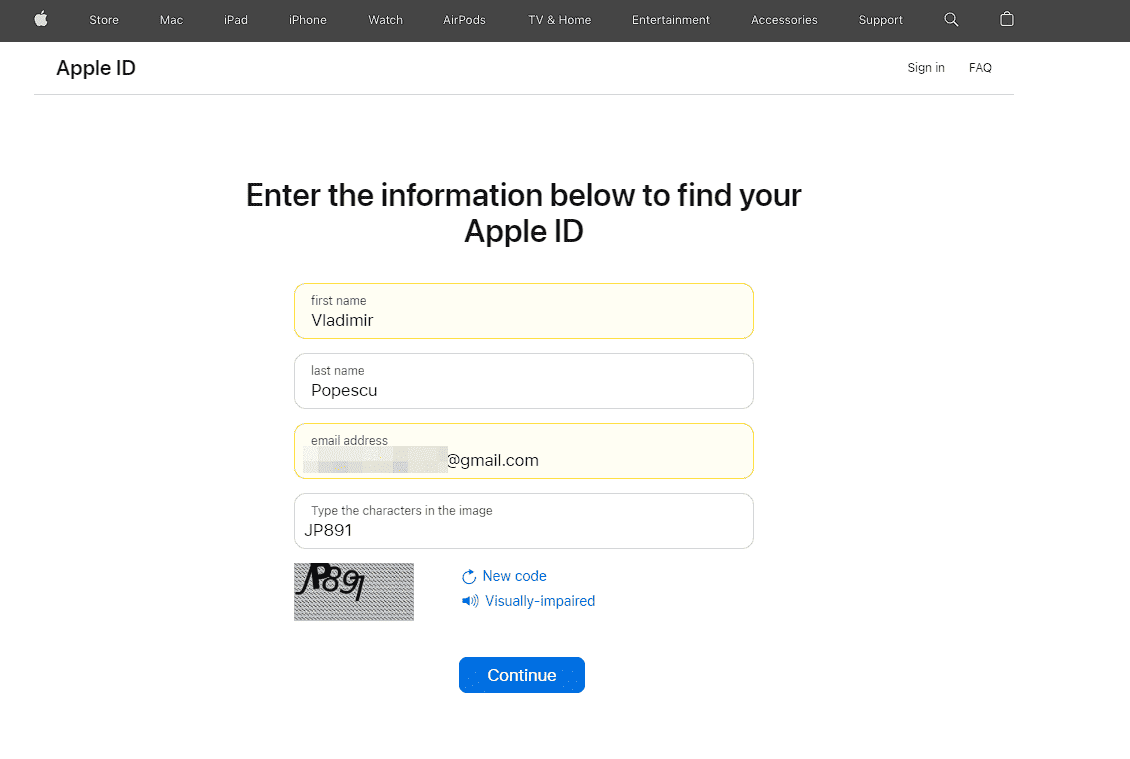Cómo encontrar la contraseña de ID de Apple [con y sin restablecer]
7 minuto. leer
Actualizado en
Lea nuestra página de divulgación para descubrir cómo puede ayudar a MSPoweruser a sostener el equipo editorial. Leer más
¿Se pregunta cómo encontrar la contraseña de su ID de Apple? Si olvidaste tu contraseña y ya no puedes iniciar sesión, no te preocupes; No estás solo.
Afortunadamente, Apple ofrece varias formas de ayudarlo a recuperar o cambiar la contraseña de su ID de Apple. Encontrará instrucciones sobre cómo encontrar la contraseña de su ID de Apple en este artículo, tanto con como sin tener que restablecerla.
1. ¿Cómo encontrar la contraseña de ID de Apple sin restablecerla?
1. 1. Asegúrese de que la contraseña se haya escrito correctamente
Una de las razones más comunes por las que los usuarios terminan bloqueados de su cuenta es que la contraseña se escribió incorrectamente durante el proceso de inicio de sesión.
Asegúrese de escribir su contraseña correctamente, tenga en cuenta los elementos que distinguen entre mayúsculas y minúsculas y respete estos temas:
- Vuelva a verificar la contraseña – Para asegurarse de que los caracteres que ingresó coincidan con la contraseña, revise cuidadosamente lo que ingresó. Tenga en cuenta las letras mayúsculas y minúsculas, los dígitos y los caracteres especiales.
- Utilice la opción Mostrar contraseña – Es posible que tenga la opción de mostrar la contraseña que ingresó en algunos dispositivos o formularios de ingreso de contraseña. Activar esta opción le permite verificar su contraseña antes de enviarla para garantizar su precisión.
- Comprobar si la contraseña funciona en otros dispositivos – Puede intentar iniciar sesión con él para verificar su precisión si anteriormente usó la misma contraseña de ID de Apple en otro dispositivo o servicio. Esto confirma que su contraseña es correcta.
1.2. Verifique sus navegadores para contraseñas guardadas
Safari
A continuación le indicamos cómo verificar la contraseña de su ID de Apple en Safari:
- Abra la Ajustes aplicación en su dispositivo iOS.
- Desplácese por el menú del lado izquierdo y elija contraseñas.
- Pase la verificación de Face ID o use la contraseña de su dispositivo.
- Una vez que lo haga, verá una lista de toda la información de inicio de sesión del sitio web que ha guardado en el dispositivo.
- Busque la información de inicio de sesión de Apple en la lista y haga clic en la entrada para abrirla.
- Haga clic en el campo de contraseña para ver la contraseña.
- Úselo para iniciar sesión en su cuenta de Apple.
Chrome
- Abierto Chrome, Y haga clic en botón de tres puntos desde el lado derecho de la pantalla.
- Elija el Administrador de contraseñas de Google .
- Explore la página que contiene todas las contraseñas guardadas.
- Encuentra la entrada para tu cuenta de Apple.
- Haga clic en él, pase el escaneo de Face ID o ingrese la contraseña de inicio de sesión de su dispositivo.
- Use la contraseña descubierta para iniciar sesión en su cuenta de Apple.
Firefox
- Abre Firefox en tu dispositivo y haga clic en el menú de tres líneas desde la esquina superior derecha de su pantalla.
- Elige contraseñas En el menú desplegable.
- Use Face ID o la contraseña del dispositivo para iniciar sesión y acceder a la página de contraseñas.
- Haga clic en el Apple entrada y verifique la contraseña guardada.
- Úselo para iniciar sesión en su cuenta de Apple.
Microsoft Edge
- Abra el navegador Edge y haga clic en el botón de 3 puntos en la parte superior derecha de la pantalla.
- Haga Clic en Ajustes en el menú desplegable que aparece.
- Haga clic en el Cuentas opción de la parte superior de la lista.
- Haga Clic en contraseñas para abrir el submenú.
- Desplácese hacia abajo y busque la información de inicio de sesión de Apple.
- Haga clic en la entrada para abrirla y luego use el logotipo de ojo para ver la contraseña.
- Utilice la contraseña para iniciar sesión en su cuenta de Apple.
1.3. Verifique otros dispositivos iOS conectados a la misma ID de Apple
Si se pregunta cómo ver la contraseña de su ID de Apple, pruebe con sus otros dispositivos conectados al mismo ID de Apple. Te recomendamos revisarlas para recuperar la contraseña de la cuenta sin problemas.
1.4. Prueba con otras contraseñas que recuerdes
La mayoría de nosotros tenemos algunas contraseñas que reutilizamos con diferentes cuentas con cambios menores en su estructura. Esto se hace principalmente por comodidad, pero la situación puede resultar útil si no puede verificar la contraseña de su ID de Apple.
Pruebe todas las contraseñas que recuerde que se usaron en la cuenta de ID de Apple y otros servicios en línea.
Si ninguna de las contraseñas que recuerda funciona, siga los siguientes métodos.
1.5. Utilice una herramienta especializada de terceros
Si todos los métodos mencionados anteriormente no han dado resultados, se recomienda que utilice un software especializado como Tenorshare 4uKey.
Este software le permite eliminar su ID de Apple de su dispositivo o dispositivos y configurar una nueva cuenta. A continuación le indicamos cómo verificar la contraseña de su ID de Apple:
- Descargar e instalar la aplicación.
- Toque en el Confía en esta computadora opción, luego haga clic en Iniciar Quitar Botón para iniciar el proceso.
- Si su opción Buscar mi teléfono está desactivada en su dispositivo, la aplicación eliminará la identificación de su teléfono.
Si tienes desactivada la opción Buscar mi teléfono, la aplicación restablecerá todas las configuraciones desde la aplicación Configuración.
Si su función Buscar mi teléfono está activada, y tú eres utilizando un dispositivo con iOS 11.4 o superior, en primer lugar, asegúrese de que Bloquear pantalla y Autenticación de dos factores las opciones están activas.
- Descargue el firmware correspondiente sugerido por la aplicación 4uKey y presione el Iniciar Quitar del botón.
1.6. Póngase en contacto con el soporte técnico de Apple
Para obtener ayuda con un producto o servicio específico, vaya a la Sitio web de soporte de Apple o aplicación y haga su selección.
Puede iniciar un chat con un agente de soporte de Apple o programar una llamada si no puede resolver el problema usted mismo.
2. Cómo restablecer la contraseña de ID de Apple
2.1. Utilice la recuperación de la cuenta de Apple
- Visite la página web de recuperación de cuenta de Apple.
- Escriba el ID de apple Y haga clic en el Continúar del botón.
- Elige Restablecer su contrasena y haga clic Continúar.
- Elija el método de autenticación de correo electrónico de las opciones y haga clic en Continúar de nuevo.
- Consultar su correo electrónico para un enlace de restablecimiento de contraseña de Apple, y utilícelo para restablecer su contraseña.
2.2. Usa un dispositivo confiable
- Abra la página de recuperación de Apple iForgot.
- Completa tu ID de apple en los campos requeridos.
- Preparar el dispositivo con el número de teléfono conectado a su ID de Apple, y agrega el numero.
- Dependiendo de la configuración, recibirá un código de verificación a través de SMS o un notificación de Find My aplicación.
- Introduzca el código de verificación y haga clic en Continúar.
- Cree una nueva contraseña para su ID de Apple.
- Haga Clic en Reanudar Contraseña cuando termines.
Notas:
- Si elige la opción de dispositivo iOS de confianza, aparecerá una ventana emergente en la pantalla del dispositivo respectivo.
- Si usa un número de teléfono móvil, su dispositivo debe ser iOS 10 o posterior.
2.3. Contesta las preguntas de seguridad
- Visite la página de recuperación de la cuenta de Apple.
- Escribe el ID de apple y haga clic Continúar.
- Elija el preguntas de seguridad opción, y haga clic Continúar.
- Restablecer su contrasena y cámbielo por uno que recuerde.
Note: Debe ser capaz de responder correctamente a cada pregunta de seguridad. Desafortunadamente, algunos clientes tienen problemas para responder las preguntas de seguridad de Apple, ya que son muy completas y detalladas.
2.4. Restablecer contraseña mediante autenticación de correo electrónico
- Abra la página de administración de la cuenta de Apple.
- Haga clic en el Olvidé mi ID de Apple or Contraseña opción, ingrese los datos que recuerda, luego haga clic en Continúar.
- Elija restablecer su contraseña usando la autenticación de correo electrónico.
- Es posible que necesites responde las preguntas de seguridad configuró cuando se creó la cuenta.
- Recibirá un correo electrónico de Apple con un Enlace Restablecer contraseña tan pronto como lo hagas. Abre el enlace y siga las instrucciones en pantalla para completar el proceso.
2.5. Usar una clave de recuperación
Note: este método solo funciona si tiene configurada la autenticación de dos factores y recibió una clave de recuperación por correo electrónico.
- Abra la página web de Apple iForgot.
- Ingrese su ID y elija Continúar.
- Haga Clic en Continúar, ingrese la Clave de recuperación y siga las instrucciones en pantalla para finalizar este proceso.
En esta publicación, analizamos formas manuales y automatizadas de localizar su ID y contraseña de Apple.
Puede recuperar el acceso a su ID de Apple y reanudar el uso de sus dispositivos y servicios mediante preguntas de seguridad, verificación por correo electrónico y una clave de recuperación para la autenticación de dos factores.
No dude en ponerse en contacto con el Soporte de Apple para obtener más ayuda si tiene algún problema.